ДОБАВЛЕНИЕ ГИПЕРССЫЛКИ
- установите курсор в том месте, где надо добавить гиперссылку или выделите фрагмент текста, который который должен стать ссылкой,
- выберите во всплывающем меню опцию Ещё и коснитесь пункта меню Добавить ссылку или выполните следующие действия:
- коснитесь значка
 на верхней панели инструментов, чтобы открыть панель вставки нового объекта,
на верхней панели инструментов, чтобы открыть панель вставки нового объекта, - перейдите на вкладку ДРУГОЕ,
- выберите опцию
 Ссылка,
Ссылка,
- коснитесь значка
- после этого откроется экран Добавить ссылку, где можно указать параметры ссылки:
- Ссылка — введите URL-адрес в формате http://www.example.com.
- Отобразить — введите текст, который должен стать ссылкой и будет вести по веб-адресу, указанному в поле выше.
ВажноЕсли вы выделили фрагмент текста перед тем, как коснуться значка
 , поле Отобразить будет содержать выделенный текстовый фрагмент.
, поле Отобразить будет содержать выделенный текстовый фрагмент. - Подсказка — введите текст краткого примечания к гиперссылке, который будет появляться в маленьком всплывающем окне при наведении на гиперссылку курсора.
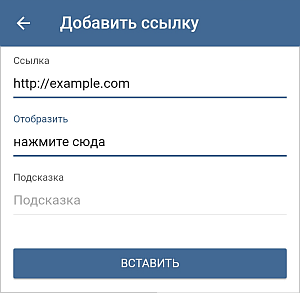
- коснитесь кнопки ВСТАВИТЬ.
Важно
Для перехода по добавленной ссылке дважды коснитесь её, выберите во всплывающем меню опцию Ещё и коснитесь пункта меню Перейти.
Изменение или удаление добавленной гиперссылки
- выделите ссылку и откройте панель настроек текста и абзаца. Для этого:
- коснитесь значка
 на верхней панели инструментов или
на верхней панели инструментов или - во всплывающем меню коснитесь опции Ещё и выберите пункт меню Редактировать.
- коснитесь значка
- перейдите на вкладку ГИПЕРССЫЛКА и выполните нужные действия:
- измените данные и коснитесь кнопки РЕДАКТИРОВАТЬ ССЫЛКУ, чтобы сохранить изменения.
- используйте опцию УДАЛИТЬ ССЫЛКУ, чтобы удалить добавленную гиперссылку.








